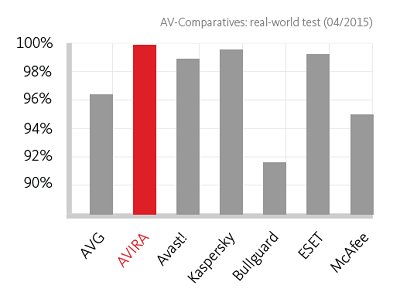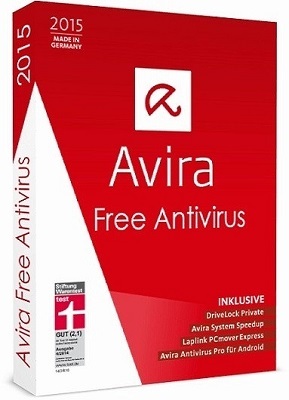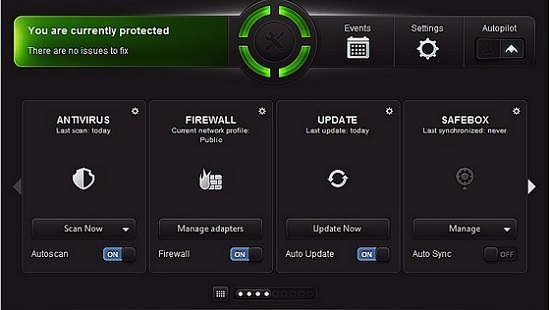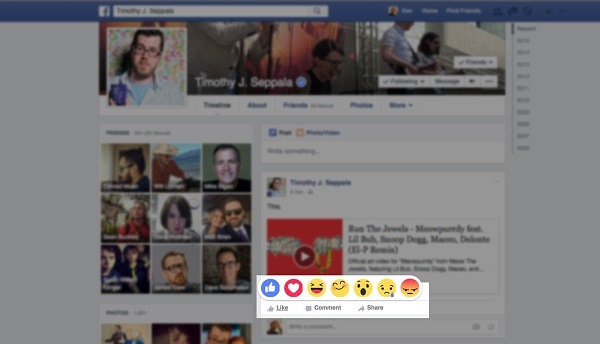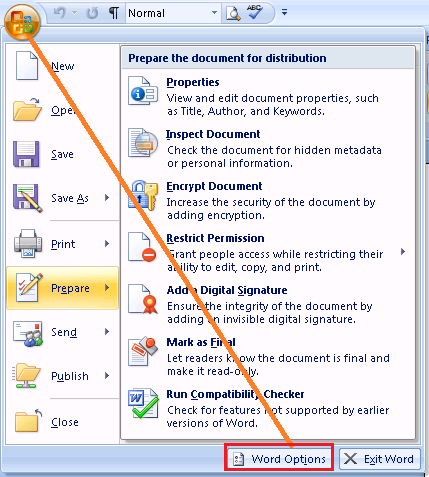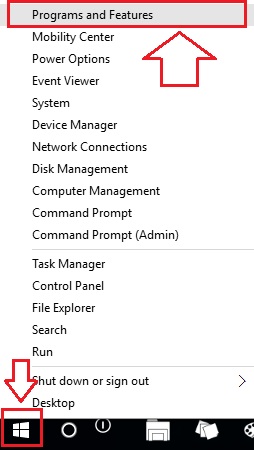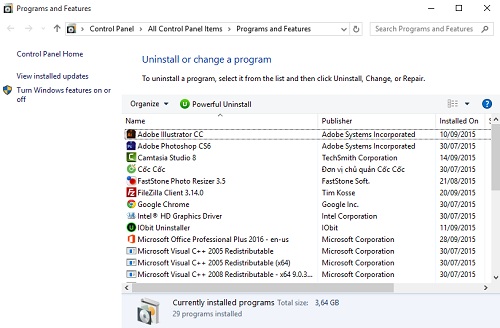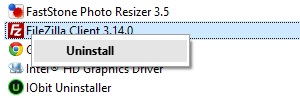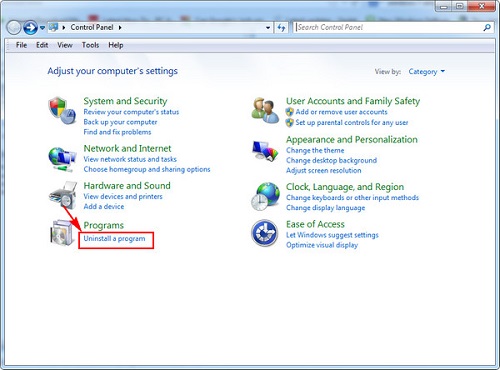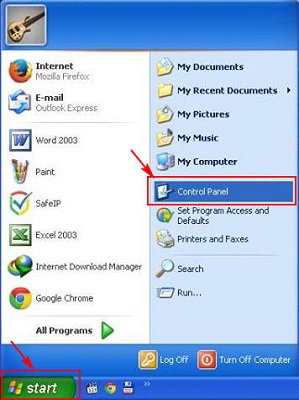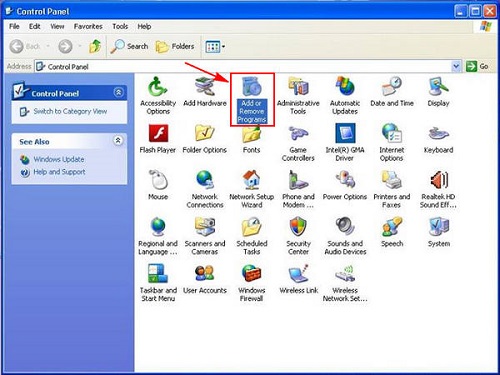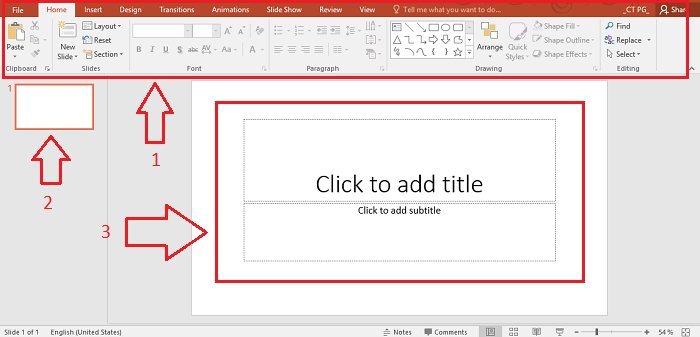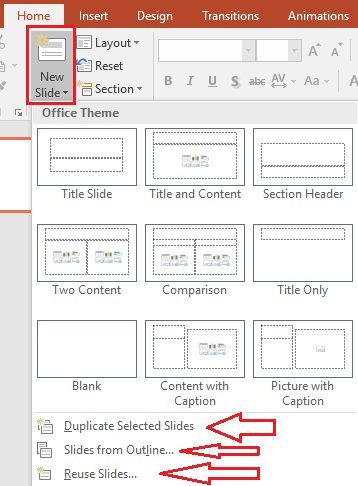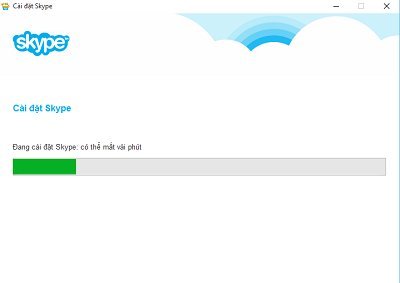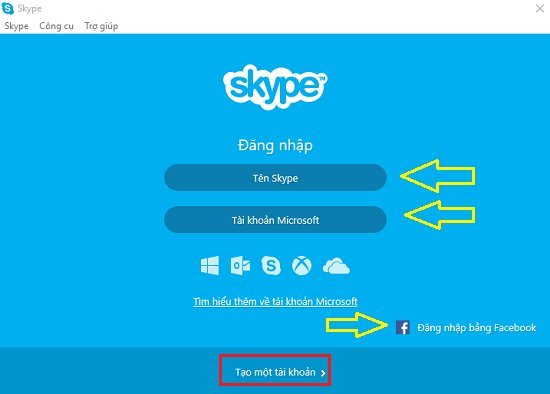_CTPG_ sẽ giới thiệu cho bạn
5 phần mềm diệt virus miễn phí tốt nhất 2016 nhằm cung cấp cho bạn những lựa chọn tốt nhất trong việc sử dụng các
phần mềm phòng và chống sự xâm hại của virus đổi với máy tính của mình.
Chắc có lẽ bạn chẳng có tí xa lạ nào với thuật ngữ
virus máy tính, vậy bạn đã biết nó là gì chưa?
Virus máy tính là gì? Tác hại của nó như thế nào?
Theo
Wikipedia trích xuất từ tài liệu của
khoa học máy tính, thì
virus máy tính là những chương trình hay đoạn mã được thiết kế tự nhân bản và sao chép chính nó vào các đối tượng lây nhiễm khác như ổ địa, file, ổ cứng, phần mềm...
Ban đầu, virus được viết ra nhằm mục đích phá hoại theo kiểu làm hỏng ổ cứng hay hỏng hệ điều hành, xóa dữ liệu và phá các loại phần mềm. Tuy nhiên, thời gian gần đây virus không còn được viết nhằm phá hoại kiểu đó nữa, mà virus được cải tiến nhằm mục đích ăn cắp dữ liệu, các thông tin nhạy cảm của người sử dụng máy tính, mạng internet như mã số thẻ tín dụng, các loại tiền online như bitcoin... hay các loại tải khoản khác, để trục lợi.
Ngay từ khi virus được sinh ra thì lập tức các lập trình viên phát hành những công cụ,
phần mềm diệt virus để bảo vệ máy tính và người dùng. Trải qua 30 năm phát triển của các loại virus thì cũng chừng ấy năm các công cụ, phần mềm
diệt virus phát triển. Đến bây giờ, số lượng virus là không thể kể siết và ngày càng tinh vi; cùng với đó là rất nhiều phần mềm diệt virus ra đời và hoạt động trên hầu hết các máy tính (Mà phần lớn các phần mền diệt virus hoạt động trên hệ điều hành Windows).
Rất rất nhiều các phần mềm diệt virus đang được sử dụng, kể cả phần mềm diệt virus có phí và
phần mềm diệt virus miễn phí trên các hệ điều hành. Ở bài viết này,
_CTPG_ sẽ cung cấp cho các bạn 5 phần mềm diệt virus miễn phí tốt nhất năm 2015 để bảo vệ chiếc máy tính thân yêu của mình được hoạt động trơn tru và an toàn.
TOP 5 PHẦN MỀM DIỆT VIRUS TỐT NHẤT 2016
Như đã nói ở trên, chúng ta có rất nhiều phần mềm diệt virus miễn phí và có phí, có thể kể qua như: Karpersky, Avast, Avira, BKAV, Norton, MacAfee, AVG, BitDefender, ESET, Trend Micro... và nhiều phần mềm nữa. Nhưng ở đây mình chỉ cung cấp các phần mềm diệt virus không có phí thôi nhé.
1. Phần mềm diệt virus Avast Free Antivirus 2015
Avast là
phần mềm tiêu diệt virus có "thâm niên" 25 năm kinh nghiệm, được phát triển bởi Avast software và phiên bản Avast Free Antivirus 2015 là phiên bản diệt virus mới nhất của phần mềm cho đến thời điểm hiện tại.
Avast không chỉ có phiên bản Free mà còn có những phiên bản tính phí khác như Avast Internet Security hay Avast Premier. Tuy nhiên nếu thật sự không có có nhu cầu quá lớn thì với phiên bản miễn phí Avast Free Antivirus là đủ cho chúng ta sử dụng, và hầu hết mọi người đều chọn sử dụng phiên bản miễn phí của Avast.
Cho đến thời điểm hiện tại, có thể nói Avast Free Antivirus 2015 là
phần mềm diệt virus miễn phí tốt nhất nhờ tỉ lệ phát hiện và tiêu diệt virus của nó hiện nay rất cao. Avast có tất cả các tính năng mà một phần mềm diệt virus hiện có như bảo vệ máy tính theo thời gian thực, gồm cả email, web, P2P, IM, hỗ trợ từ xa, sử dụng công nghệ đám mây và thiết lập tiết kiệm điện năng, công nghệ CSU (Continuously Streaming Update), công nghệ DeepScreen hay các mạng lưới lá chắn.
Các bạn có thể truy cập vào đường dẫn này để download phần mềm diệt virus miễn phí Avast Free Antivirus 2015: Download Avast Free
2. Phần mềm diệt virus của người Việt: BKAV Home
Đây hoàn toàn là phần mềm "Made in Vietnam", được tạo ra bởi công ty cổ phần BKAV, trước kia nổi tiếng có CEO là "Quảng nổ" và mới đây đã tạo ra 1 sự kiện đang chú ý đó là: Siêu phẩm smartphone BPhone.
Chà, nhắc tới BKAV thì lại nhớ cái thời cách đây chục năm. Quán net máy nào cũng có BKAV Home. Máy tính dính
virus toàn nhờ ảnh xử lý dùm. Cũng chất. Nhưng 5 năm trở lại đây, BKAV không còn được sử dụng thịnh hình nữa. Tuy rằng anh Quảng có nổ hơi quá, nhưng phải xác nhận rằng BKAV Home là
phần mềm diệt virus miễn phí tốt, kể cả cho đến bây giờ.
Tương tự như những phần mềm diệt virus miễn phí khác, BKAV Home cũng có những tính năng như Auto Protect, sẽ tự động phát hiện các tập tin chứa virus khi nhận email, sử dụng các cổng giao tiếp hay tải các file về. Và phiên bản BKAV Home Plus được trang bị các công nghệ hiện đại như công nghệ điện toán đám mây, công nghệ Safe Run giúp các tác vụ thực thi trong chế độ an toàn hay Firewall giúp tạo hệ thống tường lửa trong quá trình giao tiếp của máy tính với internet hay các tập tin bên ngoài.
Để tải phần mềm diệt virus miễn phí BKAV Home, hãy truy cập vào đường dẫn này để download nhé: Download BKAV Home
3. Phần mềm diệt virus Avira Free Antivirus 2015
Avira Free Antivirus 2015 được phát triển bởi công ty bảo mật Avira Operations GmbH nên đã được thừa hưởng những sự tinh túy, kinh nghiệm của công ty trong bảo mật, phòng và chống virus. Các sản phẩm
phần mềm diệt virus miễn phí và có phí của Avira đã được tải về và cài đặt trên hơn 430 triệu máy tính trên toàn thế giới.
Bạn có thể dễ dàng để nhận biết ra Avira bởi những biểu tượng ô dù đỏ đặc trưng rất bắt mắt. Và sẽ không còn lạ lẫm gì về Avira Free Antivirus vì nó quá thịnh hành cách đây khoảng 5 năm tại các quán net.
Với những tính năng sẵn có tương tự hầu hết các
phần mềm diệt virus khác, Avira có điểm nổi trội đó là rất nhẹ, phải nói là thật sự rất nhẹ và ngoài ra, với phiên bản miễn phí 2015 thì bạn sẽ còn được nhận 5GB dung lượng lưu trữ đám mây miễn phí để sao lưu trực tuyến, và tương tự Avast, Avira có tỉ lệ phát hiện và xử lý virus rất cao.
Tải về phần mềm diệt virus Avira Free Antivirus 2015 mới nhất tại đây: Download Avira Free
4. Phần mềm diệt virus miễn phí AVG Antivirus Free
AVG là một thương hiệu
phần mềm diệt virus lâu đời được phát hành bởi công ty cổ phần AVG. Đây là một trong những phần mềm diệt virus hiếm hoi có trang chủ web hỗ trợ ngôn ngữ tiếng Việt.
AVG Antivirus có giao diện phần mềm khá bắt mắt với những ô vuông nổi bật (Có thể nói rất hợp với Windows 8, 8.1 và 10 về giao diện ^_^), Với phiên bản mới nhất, AVG Antivirus Free còn có cho cả hệ điều hành di động Android với nhiều tính năng tương tự trên máy tính.
AVG có nhiều ưu điểm, nhưng nổi bật nhất chính là quá trình quét virus diễn ra rất nhẹ nhàng, chiếm ít tài nguyên CPU và Disk. Cùng với đó AVG cung cấp một tính năng đặc biệt, là File Shredder giúp người dùng có thể xóa hoàn toàn một dữ liệu nào đó mà không có bất kỳ công cụ nào có khả năng khôi phục lại.
Nếu bạn thích một phần mềm diệt virus tốt và có giao diện cá tính, bắt mắt thì hãy chọn AVG: Download AVG Free
5. Phần mềm diệt virus BitDefender miễn phí
Phiên bản BitDefender Antivirus Free Editon là phiên bản
phần mềm quét virus miễn phí hoàn toàn được cung cấp bởi BitDefender. Và mặc dù chỉ là phiên bản miễn phí, tuy nhiên không có cách biệt quá lớn giữa phiên bản miễn phí và có phí của BitDefender (Tất nhiên phiên bản có phí phải có một vài tính năng khác biệt với miễn phí chứ).
BitDefender Antivirus Free Edition có giao diện mạnh mẽ, phải nói là mạnh mẽ. Giao diện của BitDefender không theo xu hướng phẳng hóa như các phần mềm diệt virus khác và sử dụng tone màu đen là chủ yếu. Và tương tự như AVG, và Avast, BitDefender cũng có phiên bản diệt virus miễn phí cho hệ điều hành Android.
Ưu điểm về tính năng của BitDefender đó là nhẹ, quá trình quét sẽ không gây ì ạch cho máy tính. Và giao diện của BitDefender cũng thật sự đơn giản, nhưng được tích hợp những công nghệ mạnh mẽ giúp phát hiện những
virus tinh vi nhất, thậm chí cả những virus mới còn chưa được biết đến.
Bạn thích một phần mềm diệt virus mạnh mẽ, có giao diện dễ sử dụng thì BitDefender là một lựa chọn không tồi: Download BitDefender Free
Kết: Với những kinh nghiệm trong quá trình sử dụng qua rất nhiều
phần mềm diệt virus miễn phí cũng như những thông tin có được, thì trên đây chính là 5
phần mềm diệt virus tốt nhất mà hoàn toàn miễn phí theo ý kiến chủ quan của
_CTPG_. Tất nhiên mỗi cá nhân sẽ có cảm nhận khác nhau, vì thế nếu bạn cảm thấy không đúng thì có thể góp ý, đừng gạch đá tránh đưa mình vào hoàn cảnh "
Tôi thấy bông tàn trên cỏ xanh" nha ^_^